

Yleensä tulostustyön asetukset määritetään PDL:issä, sovelluksissa, tulostinohjaimissa, automaattisissa työnkuluissa tai käynnistyskansion oletustulostuspyynnöissä. Kun työ on saapunut PRISMAsync-ohjaimeen, voit kuitenkin muuttaa niiden töiden asetuksia, joita ei parhaillaan tulosteta. Tässä osassa kerrotaan niistä tulostustyön asetuksista, joita voit muuttaa ohjauspaneelin avulla.
[Muokkaa] -painikkeella voit tarkastella ja osittain muuttaa seuraavissa jonoissa olevien töiden työasetuksia.
[Odottavat työt]
[Ajoitetut työt]
Aktiivisen työn asetuksia ei voi muuttaa.
[Tulostetut työt] (ainoastaan asetusten tarkasteleminen)
Voit määrittää [Odottavat työt] - ja [Ajoitetut työt] -luetteloiden töiden seuraavia asetuksia osittain.
Tulosteen ominaisuudet
Yleiset asetukset, jotka koskevat koko työtä.
Näet PDF-tulostustöiden realistisen esikatselun työn ominaisuuksissa. Muista töistä näytetään yleinen esikatselu, joka näyttää useimmat asetuksista.
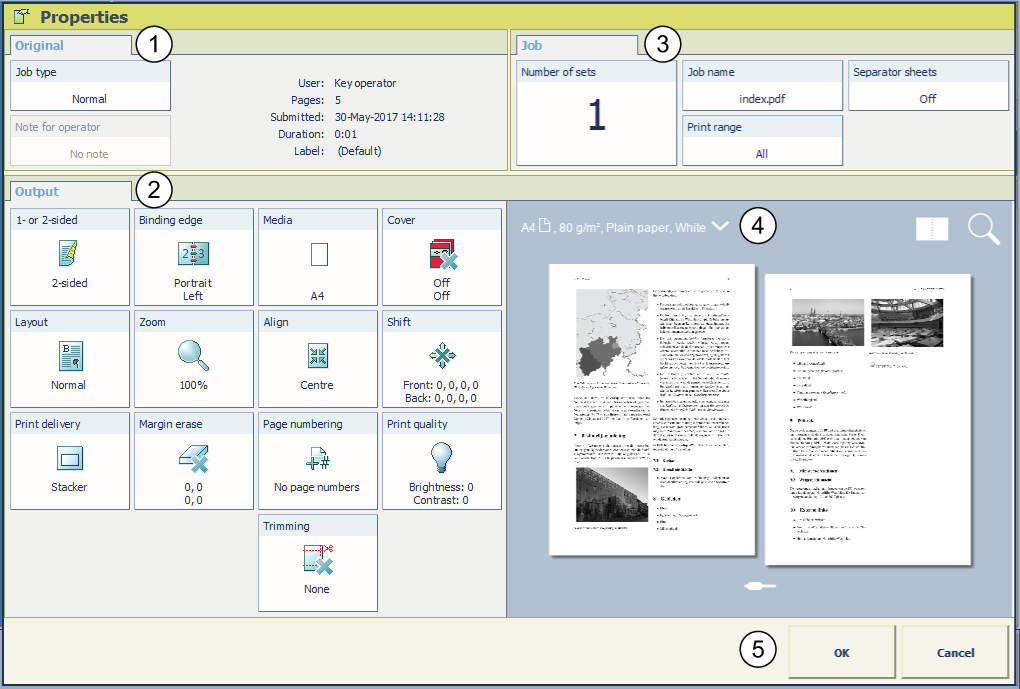
Tarkista työ- ja asemointiasetukset valmiissa tulosteissa arkkinäkymästä  .
.
Napauta  -kuvaketta ja valitse tiedosto.
-kuvaketta ja valitse tiedosto.
Tarkista, miltä tulostettu asiakirja näyttää. Näet sen asiakirjanäkymästä  .
.
Zoomaustoiminnolla  voit tarkistaa yksityiskohtia.
voit tarkistaa yksityiskohtia.
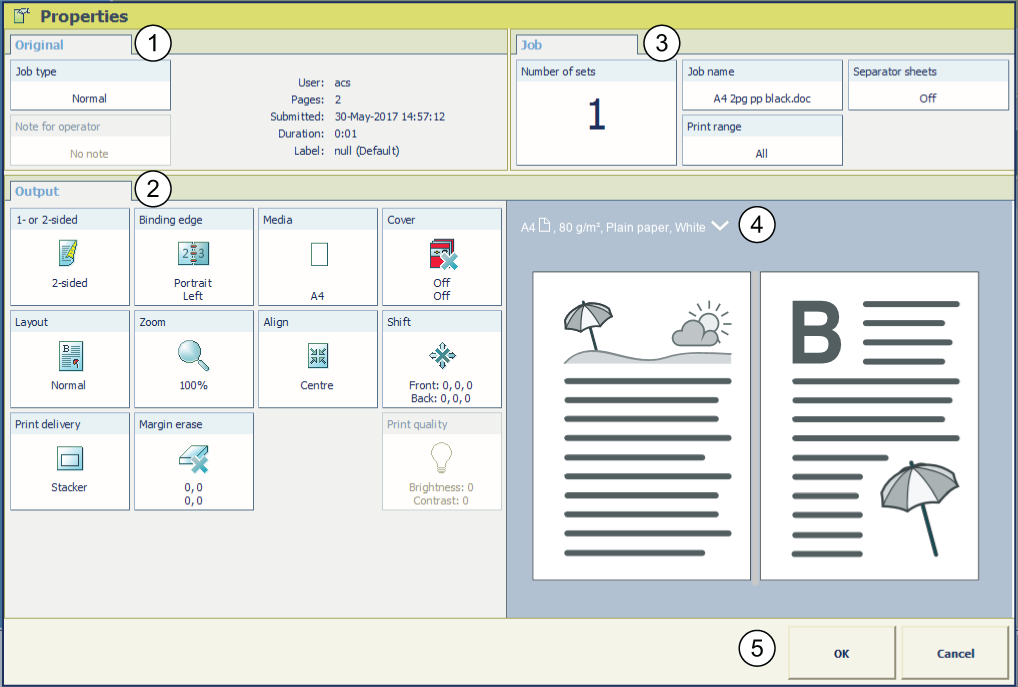
|
Ruutu |
Kuvaus |
|---|---|
|
[Originaali] |
Ruudussa [Originaali] näytetään työn yleiset tiedot. |
|
[Tuloste] |
Ruudussa [Tuloste] näytetään tulostusasetukset, jotka voit määrittää koko työlle. |
|
[Työ] |
Ruudussa [Työ] näytetään yleiset asetukset, jotka voit määrittää työlle. |
|
Esikatselu |
Esikatselussa näytetään tulosteelle määritetyt asetukset. |
|
Toimintopainikkeet |
Toimintopainikkeissa näytetään toiminnot, joita voi tehdä. |
|
Asetus |
Arvot |
Kuvaus |
|---|---|---|
|
[Yksi- tai kaksipuolinen] |

[1-puolinen] |
Tulosteessa on kuva yhdellä puolella. |

[2-puolinen] |
Tulosteessa on kuva kummallakin puolella. |
|
Asetus |
Arvot |
Kuvaus |
|---|---|---|
|
[Sidontareuna] [Pysty] |
[Vasen] |
|
|
[Oikea] |
|
|
|
[Ylös, ylär. alar.] |
|
|
|
[Ylös, reunasta r.] |
|
|
|
[Alas] |
|
|
|
[Sidontareuna] [Vaaka] |
[Vasen] |
|
|
[Oikea] |
|
|
|
[Ylös, ylär. alar.] |
|
|
|
[Ylös, reunasta r.] |
|
|
|
[Alas] |
|
|
Asetus |
Arvot |
Kuvaus |
|---|---|---|

[Materiaali] |
Tulostusmateriaalien nimet materiaaliluettelossa |
Tästä voi valita työssä käytettävän tulostusmateriaalin. Luettelossa näkyvät kaikki materiaaliluettelossa olevat tulostusmateriaalit, mukaan lukien tilapäiset tulostusmateriaalit. Materiaaliluettelon sisältämät tulostusmateriaalit voi määrittää Settings Editorissa. Voit vaihtaa materiaalin vain samankokoiseen toiseen materiaaliin (esim. A4 sininen -> A4 vihreä). |
|
Asetus |
Arvot |
Kuvaus |
|---|---|---|
|
[Kansi] |

[Etukansi] |
Koskettamalla painiketta voit valita joko [Päällä] tai [Pois päältä]. Kun [Etukansi] -asetus on [Päällä], seuraava [Materiaali] -asetus [Etukansi] otetaan käyttöön. |
|
[Materiaali] |
Kun [Etukansi] -asetus on [Päällä], voit valita etukanteen käytettävän tulostusmateriaalin materiaaliluettelosta. |
|
|
[Tulostuspuolet] |
Kun [Etukansi] -asetus on [Päällä], voit määrittää etukannen tulostettavan puolen. Voit valita:
|
|

[Takakansi ] |
Koskettamalla painiketta voit valita joko [Päällä] tai [Pois päältä]. Kun [Takakansi ] -asetus on [Päällä], seuraava [Materiaali] -asetus [Takakansi ] otetaan käyttöön. |
|
|
[Materiaali] |
Kun [Takakansi ] -asetus on [Päällä], voit valita takakanteen käytettävän tulostusmateriaalin materiaaliluettelosta. |
|
|
[Tulostuspuolet] |
Kun [Takakansi ] -asetus on [Päällä], voit määrittää takakannen tulostettavan puolen. Valittavissa on seuraavat vaihtoehdot:
|
|
Asetus |
Arvot |
Kuvaus |
|---|---|---|
|
[Asettelu] |
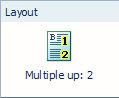
[Useampi ylöspäin] |
Tulostin tulostaa 2, 4, 6, 9 tai 16 peräkkäistä kuvaa arkin yhdelle puolelle. Järjestelmä säilyttää oletuksena originaalien koon. Voit tarvittaessa pienentää tai suurentaa kuvien kokoa zoomaustoiminnolla. |
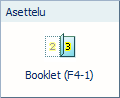
[Asemointimalli] |
Käytä [Asemointimalli] ‑asetusta asiakirjan taittamiseen: kerran, jos haluat luoda vihon, kaksi kertaa, jos haluat luoda kvarton, tai kolme kertaa, jos haluat luoda oktaavon. Arkit tulostetaan siten, että taitetut asiakirjan sivut ovat peräkkäisessä järjestyksessä. |
|
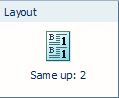
[Samat sivulle] |
Tulostin tulostaa saman kuvan 2, 4, 6, 9 tai 16 kertaa arkin yhdelle puolelle. Järjestelmä säilyttää oletuksena originaalien koon. Voit tarvittaessa pienentää tai suurentaa kuvien kokoa zoomaustoiminnolla. [2, käännä]: Tulostin tulostaa saman kuvan arkin yhdelle puolelle kaksi kertaa. Kuvia kierretään toistensa suhteen. Järjestelmä säilyttää oletuksena originaalien koon. Voit tarvittaessa pienentää tai suurentaa kuvien kokoa zoomaustoiminnolla. Kun sinulla on edistyksellisen asemoinnin käyttöoikeus, voit valita avattavasta luettelosta myös [Mukautettu] -vaihtoehdon. |
|
Asetuksen nimi |
Käytettävissä olevat vaihtoehdot |
Kuvaus |
|---|---|---|
|
[Zoomaus] |
[Sovita sivulle] |
Kun [Sovita sivulle] -asetuksena on [Päällä], kuvan koko muutetaan sellaiseksi, että se mahtuu sivulle. Kun [Sovita sivulle] -asetuksena on [Pois päältä], kuvan alkuperäinen koko säilytetään. |
|
[Prosentit] |
Käytä painikkeita + ja -, kun haluat pienentää tai suurentaa kuvaa (25–400 %). Näet lopputuloksen heti esikatseluruudussa. |
|
Asetus |
Arvot |
Kuvaus |
|---|---|---|
|
[Kohdistus] |

[Ylävasen] |
Arkilla oleva kuva voi olla tulostusmateriaalikokoa pienempi esimerkiksi koska kuvan skaalaukseksi on asetettu 70 % originaalin koosta. [Kohdistus] -asetuksella voit määrittää kuvan sijainnin arkilla. [Ylävasen] siirtää kuvan arkin vasempaan yläkulmaan. |

[Keskelle ylös] |
[Keskelle ylös] siirtää kuvan arkin keskelle ja yläreunaan. |
|

[Yläoikea] |
[Yläoikea] siirtää kuvan arkin oikeaan ylänurkkaan. |
|

[Keskelle vasemmalle] |
[Keskelle vasemmalle] siirtää kuvan arkin vasemman reunan keskelle. |
|

[Keskusta] |
[Keskusta] siirtää kuvan arkin keskelle. |
|

[Keskelle oikealle] |
[Keskelle oikealle] siirtää kuvan arkin oikean reunan keskelle. |
|

[Alavasen] |
[Alavasen] siirtää kuvan arkin vasempaan alakulmaan. |
|

[Keskelle alas] |
[Keskelle alas] siirtää kuvan arkin alareunan keskelle. |
|

[Alaoikea] |
[Alaoikea] siirtää kuvan arkin oikeaan alakulmaan. |
|
Asetus |
Arvot |
Kuvaus |
|---|---|---|
|
[Siirrä] |
[Reunuksenvaihto] |
Tällä asetuksella marginaalia voi suurentaa tai pienentää. Oletusarvoisesti etu- ja kääntöpuolen arvot on sidottu toisiinsa. Tämä tarkoittaa, että etu- ja kääntöpuolen arvot pysyvät samoina. Marginaalin leventäminen voi olla järkevää, jos haluat esimerkiksi nitoa tai rei'ittää tulosteen. Marginaalin kaventaminen taas voi olla järkevää, jos et tarvitse ylimääräistä tilaa nitomista tai rei'ittämistä varten. Oletusarvoisesti etu- ja kääntöpuoli liittyvät toisiinsa |
|
[Kuvan siirto] |
Tällä asetuksella kuvaa voi siirtää pysty- tai vaakasuoraan. Oletusarvoisesti etu- ja kääntöpuolen arvot on sidottu toisiinsa. Tämä tarkoittaa, että etu- ja kääntöpuolen arvot pysyvät samoina. Oletusarvoisesti etu- ja kääntöpuoli liittyvät toisiinsa |
|
Asetus |
Arvot |
Kuvaus |
|---|---|---|
|
[Tulostustaso] |
[Luovutustaso] |
Valitse työn luovutuspaikka. Työn asetusten mukaan laite ehdottaa automaattisesti työlle suositeltavaa luovutuspaikkaa. Tämän ehdotuksen voi kuitenkin ohittaa manuaalisesti. |
|
[Järjestä] |

[Sivun mukaan] Tuloste lajitellaan sivuittain. 
[Sarjan mukaan] Tuloste lajitellaan sarjoiksi. |
|
|
[Lajittelu limittäin] |
Tämä asetus on käytettävissä vain, kun [Lajittelu limittäin] -asetukselle on asetettu työnkulkuprofiilissa arvo [Työn mukaan]. 
[Kukin sarja] Jokainen tulostettu sarja, joka lähetetään luovutuspaikkaan, lajitellaan edellisen tulostetun sarjan päälle limittäin. Limittäisyyden ansiosta sarjojen erottaminen toisistaan on helpompaa. 
[Pois päältä] Kaikki luovutuspaikkaan saapuvat sarjat tai työt pinotaan yhteen suoraan pinoon. |
|
|
[Lisäasetukset] |
Lisäasetuksia on ehkä tarpeen muuttaa vain silloin, kun offline-viimeistelijä käsittelee arkkeja epästandardilla tavalla. Lisätietoja on viimeistelijän käyttöoppaissa. |
|
|
[Tulostustaso] [Lisäasetukset] |
[Arkkien järjestys] |

[Tulostettava puoli ylöspäin] Tulosteet luovutetaan etupuoli ylöspäin ensimmäinen arkki päällimmäisenä. 
[Tulostettava puoli ylöspäin, käänteinen] Tulosteet luovutetaan etupuoli ylöspäin viimeinen arkki päällimmäisenä. 
[Tulostettava puoli alaspäin] Tulosteet luovutetaan etupuoli alaspäin ensimmäinen arkki päällimmäisenä. 
[Tulostettava puoli alaspäin, käänteinen] Tulosteet luovutetaan etupuoli alaspäin viimeinen arkki päällimmäisenä. |
|
[Arkin suunta] |

[Otsikkopuoli ylöspäin, pitkä reuna edellä] Toimittaa tulosteet ylätunniste päällimmäisellä puolella ja pystysuunnassa. 
[Otsikkopuoli ylöspäin, lyhyt reuna edellä] Toimittaa tulosteet ylätunniste päällimmäisellä puolella ja vaakasuunnassa. 
[Otsikkopuoli alaspäin, pitkä reuna edellä] Toimittaa tulosteet ylätunniste taustapuolella ja pystysuunnassa. 
[Otsikkopuoli alaspäin, lyhyt reuna edellä] Toimittaa tulosteet ylätunniste taustapuolella ja vaakasuunnassa. |
|
|
[Tulostustaso] [Lisäasetukset] |
[Tulostusjärjestys] |
|
|
[Kääntö] |
|
|
Asetus |
Arvot |
Kuvaus |
|
|---|---|---|---|

[Reunuksen poisto] |
Numerot |
Määritä, haluatko poistaa kuvan marginaalit. Kun säädät [Reunuksen poisto] -asetusta, poistat tietyt kuvan alueet, enintään 100 mm / 3,94". |
|
|
Asetus |
Arvot |
Kuvaus |
|---|---|---|
|
[Tulostuslaatu] |
[Kirkkaus] (oletus 0) |
Jos tulosteet ovat liian tummia tai vaaleita, kirkkauden säätäminen voi korjata tämän ongelman. Arvot -1 - -3 tuottavat tummempia tulosteita. +1 - +3 tuottavat vaaleampia tulosteita. |
|
[Kontrasti] (oletus 0) |
Jos vaaleiden ja tummien alueiden välinen ero ei ole tulosteessa riittävän suuri, voit korjata ongelman säätämällä kontrastia. Esimerkki: Kun sininen teksti näkyy rasteroituna, voit tehdä tekstistä tummemman ja terävämmän lisäämällä kontrastia. |
|
Asetus |
Arvot |
Kuvaus |
|
|---|---|---|---|
|
[Sidonta] |
Täällä voit määrittää asiakirjan sidontatavan, esimerkiksi niitin paikan. Käytettävissä olevat asetukset riippuvat käytössä olevasta viimeistelijästä. Tarkista valinnan tulos esikatselusta. |
||
|
Asetus |
Arvot |
Kuvaus |
|---|---|---|
|
[Sarjojen määrä] |
[Tarkista ensimmäinen sarja] |
Kun [Tarkista ensimmäinen sarja] -asetus on valittuna, tulostin pysähtyy, kun ensimmäinen työn sarja on tulostettu. Voit tarkistaa tulostuslaadun. Tämä asetus on käytettävissä vain, kun [Tarkista ensimmäinen sarja] -asetukselle on asetettu työnkulkuprofiilissa arvo [Työn mukaan]. |
|
[Sarjojen määrä] |
Voit määrittää, kuinka monta kopiota työstä tarvitset. Arvo voi olla 1-65 000. Oletusarvo on 1. |
|
Asetus |
Arvot |
Kuvaus |
|
|---|---|---|---|
|
[Työn nimi] |
Voit muuttaa työn nimeä, jotta se olisi helpompi tunnistaa. Kun [Työn nimi] -painiketta kosketetaan, näppäimistö avautuu. Tämän jälkeen voit muuttaa työn nimeä. |
||
|
Asetus |
Arvot |
Kuvaus |
|---|---|---|
|
[Tulostusalue] |
[Kaikki] |
Kun [Kaikki] on valittu, kaikki työn sivut tai tietueet tulostetaan. |
|
[Sivualue] |
Kun [Sivualue] on valittu, voit määrittää ensimmäisen ja viimeisen tulostettavan sivun [Sivulta] - ja [sivulle] -kentissä. |
|
|
[Tietuealue] |
Kun [Tietuealue] on valittu, voit määrittää ensimmäisen ja viimeisen tulostettavan tietueen [Sivulta] - ja [sivulle] -kentissä. |
|
Asetus |
Arvot |
Kuvaus |
|---|---|---|
|
[Erikoissivut] |
Erotinsivut, loppusivut ja erotinarkit 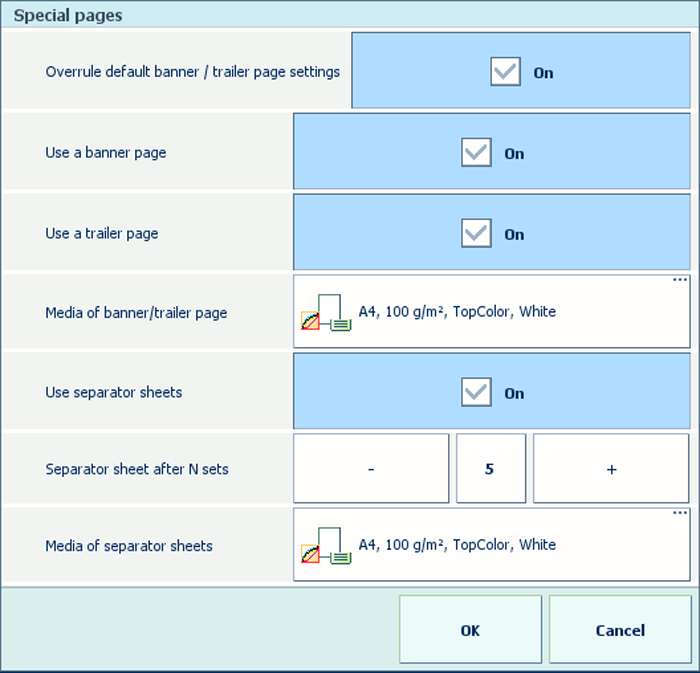
|
|
|
Tätä asetusta voi käyttää vain PDF-töissä.
|
Asetus |
Arvot |
Kuvaus |
|---|---|---|

[Sivunumerointi] |
[Päälle] |
Tulosta sivunumero työn jokaiselle sivulle. |
|
[Pois päältä] |
Älä tulosta sivunumeroa työn jokaiselle sivulle. |
|
|
[Sijainti] |
[Ylävasen, vaihteleva] [Keskelle ylös] [Yläoikea, vaihteleva] [Alavasen, vaihteleva] [Keskelle alas] [Alaoikea, vaihteleva] |
Tämä on sivunumeron sijainti sivulla. |
|
[Aloita sivunumerolla] |
Tämä on numero, josta sivunumerointi aloitetaan. |
|
|
[Teksti ennen sivunumeroa] [Teksti sivunumeron jälkeen] |
Tämä on teksti, joka tulostetaan ennen sivunumeroa tai sen jälkeen. |